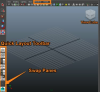حقوق الصورة: UberImages / iStock / Getty Images
توفر الطباعة الحرارية المباشرة عملية إخراج سريعة ومباشرة للملصقات ذات اللون الأسود فقط. يمكنك الطباعة على المخزون الأبيض المدعوم بالمادة اللاصقة الذي تستخدمه هذه الأجهزة. تضيف أجهزة LabelWriter من Dymo هذه التقنية إلى سطح المكتب لديك ، وتبسط مهام عنونة الحزم ، وتطبيق طابع البريد ، وتحديد مجلدات الملفات وتنظيم المستلزمات المنزلية. إذا كان أداء LabelWriter الخاص بك ينقض عن المعيار المتوقع ، فابحث عن المشكلات التي تتضمن الإمدادات والتوصيلات والبرامج.
تحميل الملصقات
تستخدم Dymo LabelWriters تصميم بكرة إمداد قابل للفصل. يشتمل النصف الأول على مغزل يلائم الدليل في النصف الآخر. لتحميل الملصقات ، قم بفك البكرة ، وقم بإزالة الملصقات الحرارية من الكيس البلاستيكي الأسود وأدخلها بحيث تتدحرج الملصقات نحوك من أسفل البكرة. يجب أن يستقر الجانب الأيسر من البكرة بإحكام على البكرة قبل تحريك الدليل مرة أخرى على المغزل. أي فجوة بين البكرة وأي جانب من جوانب البكرة تمنع تغذية الملصقات بشكل صحيح. عيّن التخزين المؤقت المعاد تجميعه في الموجهات الموجودة في غطاء الطابعة وقم بمحاذاة الملصقات مع فتحة التغذية في القاعدة. ما لم تبدأ البكرة الجديدة بملصق جزئي ، يجب إدخال الطابعة تلقائيًا في موضع الطباعة. إذا لم تتقدم الملصقات ، فاضغط على زر تغذية النموذج لتجهيزها للاستخدام. يومض مصباح حالة الطابعة عندما تنفد الملصقات أو يتعذر تغذية المخزون من بكرة تم تحميلها بشكل غير صحيح.
فيديو اليوم
التحقق من التوصيلات
LabelWriters تعتمد على سلك الطاقة وكابل USB للتشغيل وإدخال البيانات. في معظم الطرز ، يتم توصيل كلا الوصلات بفترة راحة في الجزء السفلي من الجهاز. تستخدم طرز Duo ، التي تقبل كلاً من مخزون الملصقات الحرارية وأشرطة الوسم البلاستيكية الدائمة المحملة بأشرطة ، موصلات مثبتة على ظهر الوحدات. لا تشتمل هذه الطابعات على مفاتيح تشغيل / إيقاف ، لذا يجب أن تضيء مؤشراتها بمجرد توصيلها بمصدر طاقة. إذا فشل LabelWriter في الاستجابة لأي إدخال وظل مصباح الحالة الخاص به معتمًا ، فتأكد من توصيل سلك الطاقة الخاص به بشكل صحيح وتوصيله بمأخذ كهربائي نشط. إذا كانت طابعتك لا تستجيب للبيانات ، فتحقق من كابل USB الخاص بها.
اختبار الطابعة
يشتمل Dymo على دورات اختبار ذاتي مضمنة في منتجات LabelWriter الخاصة به. لبدء اختبار ذاتي ، اضغط مع الاستمرار على زر تغذية النموذج حتى تبدأ الطابعة في إخراج سلسلة من الأنماط المكونة من خطوط عمودية ، واضغط على الزر مرة أخرى لإيقاف الاختبار. إذا رأيت قطرات في النموذج ، فقم بتشغيل بطاقة التنظيف المرفقة بالطابعة عبر الجهاز لإزالة الأوساخ من رأس الطباعة. بالإضافة إلى ذلك ، تحقق من أنك تستخدم مخزونًا جديدًا يحمل علامة Dymo التجارية وأن المستلزمات الخاصة بك لم تتعرض للحرارة. قد لا تعمل مستلزمات الجهات الخارجية بشكل صحيح في آليات التغذية الخاصة بهذه الطابعات. قد لا تتفاعل الملصقات القديمة بشكل متساوٍ مع المخرجات المطبوعة. نظرًا لأن عملية الإخراج الحراري لـ LabelWriter تعتمد على الحرارة لتغيير سطح مخزون الملصق ، فإن التعرض للحرارة يمكن أن يضر بإمداداتها. يشير الاختبار الذاتي الفارغ تمامًا إلى فشل رأس الطباعة ، الأمر الذي يتطلب استبدال الجهاز.
اعتبارات البرامج وأنظمة التشغيل
قبل أن تستثمر في إحدى هذه الطابعات ، تحقق من نظام التشغيل والكمبيوتر لديك مقابل الحد الأدنى من متطلبات Dymo. يجب أن يظل برنامج التشغيل الذي يدير الاتصالات بين جهاز LabelWriter وجهاز الكمبيوتر الخاص بك متوافقًا مع نظام التشغيل لديك وقد يتطلب أجهزة كمبيوتر معينة. إذا قمت بترقية نظامك أو نقل الطابعة إلى كمبيوتر مختلف ، فتأكد من مطابقة برنامج التشغيل الذي تقوم بتثبيته مع إصدار نظام التشغيل الخاص بك. تصدر Dymo تحديثات دورية لبرامج التشغيل وبرامج الملصقات ، والتي يمكنك تنزيلها من موقع الشركة على الويب.